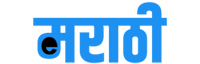तुमचा UPI आयडी शोधणे – Gpay, PhonePe, BHIM, Amazon Pay आणि Paytm
नमस्कार मित्रांनो, जर तुम्हाला तुमचा UPI आयडी शोधण्यामध्ये काही अडचण येत असेल तर काळजी करू नका. आम्ही २ मिनिटात तुमचा UPI ID कसा शोधायचा ते सांगू. मग ते कोणतेही पेमेंट अँप असुदे. चला तर मग बघुयात UPI ID कसा चेक करायचा.
1) GPay
Gpay अँपचा UPI ID कसा शोधायचा/तपासायचा?. How to Check UPI ID on Gpay?
स्टेप 1: सर्वात प्रथम GPay अँप उघडा.
स्टेप 2: नंतर अँपच्या वरच्या उजव्या/डाव्या कोपर्यात असलेल्या तुमच्या प्रोफाइल फोटोवर क्लिक करा.
स्टेप 3: नंतर तुमच्यासमोर तुमची GPay अँपची प्रोफाइल उघडेल. आता तुम्हाला “Bank accounts” या ऑपशन वर क्लिक करायचे आहे.
स्टेप 4: आता तुमच्यासमोर तुमच्या GPayअँपला लिंक असलेल्या बँक खात्यांची लिस्ट दिसेल. ज्या बँकेचा UPI ID तुम्हाला पाहायचा आहे त्या बँकेवर क्लिक करा.
स्टेप 5: आता तुम्हाला “UPI IDs” भागामध्ये तुम्हाला तुमचा UPI ID मिळेल.
GPay अँप चा UPI ID हा तुमचा GPay अँपला लिंक असलेला मोबाइल नंबर असतो आणि पुढे @oksbi हा शब्द जोडलेला असतो. उदा. xxxxxxxxx@oksbi
@oksbi म्हणजे GPay अँप SBI बँकेसोबत एकत्र येऊन तुम्हाला सेवा देते.
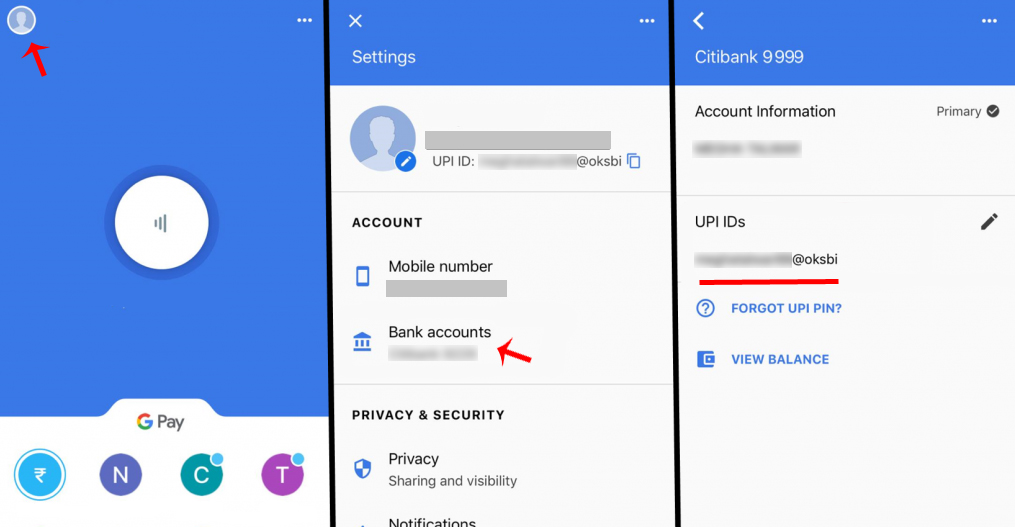
2) BHIM
BHIM अँपचा UPI ID कसा शोधायचा/तपासायचा?. How to Check UPI ID on BHIM?
स्टेप 1: सर्वात प्रथम BHIM अँप उघडा.
स्टेप 2: होम पेज वर खालच्या बाजूला असलेल्या “प्रोफाइल” (Profile) ऑपशन वर क्लिक करा
स्टेप 3: आता तुमच्यासमोर BHIM अँपची प्रोफाइल उघडेल. आता QR Code खाली तुमचा UPI
ID तुम्हाला भेटेल. त्याचबरोबर UPI ID सेकशन मध्ये हि तुम्हाला तो भेटू शकतो.
नोट – ज्या UPI ID समोर Primary असेल लिहिले असेल, तो सध्या तुमच्या BHIM अँपचा चालू UPI ID आहे.
BHIM अँप चा UPI ID हा तुमचा BHIM अँपला लिंक असलेला मोबाइल नंबर असतो आणि पुढे @upi हा शब्द जोडलेला असतो. उदा. xxxxxxxxx@upi
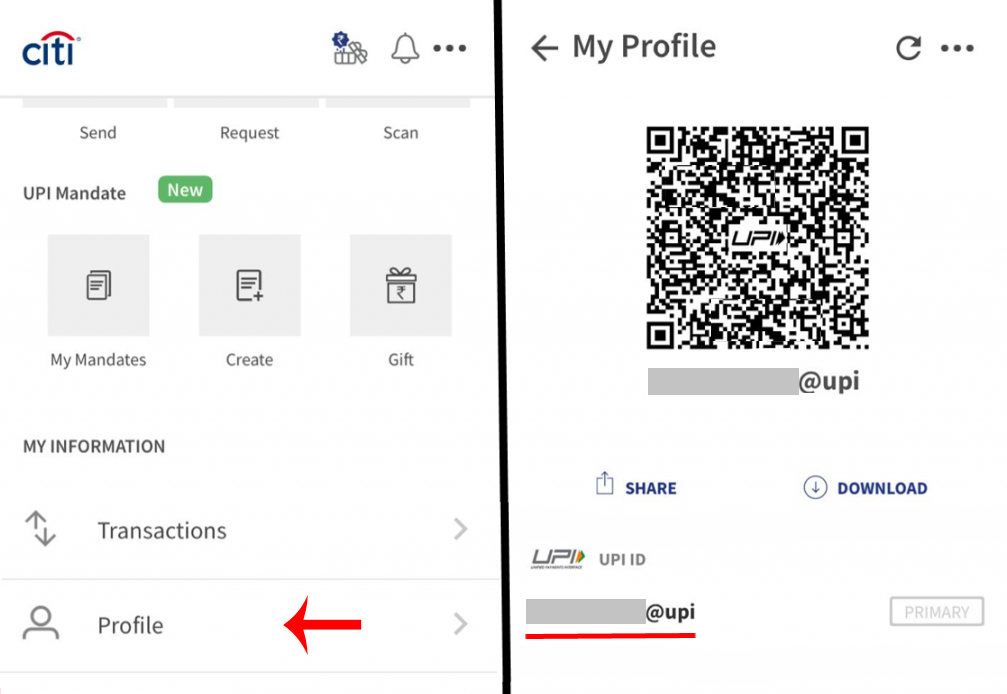
3) Paytm
Paytm अँपचा UPI ID कसा शोधायचा/तपासायचा?. How to Check UPI ID on Paytm?
स्टेप 1: सर्वात प्रथम Paytm अँप उघडा.
स्टेप 2: होम पेज वर सर्वात वरच्या भागात “BHIM UPI” ऑपशन असेल, त्यावर क्लिक करा. ऑपशन सापडला नाही तर वरच्या पट्टीवर डाव्या/उजव्या बाजूला स्क्रोल करा.
स्टेप 3: आता तुमच्यासमोर Paytm ची UPI प्रोफाइल उघडेल. लगेच खाली QR कोडच्या डाव्या बाजूला तुमहाला तुमचा UPI ID मिळेल.
Paytm अँप चा UPI ID हा तुमच्या Paytm अँपला लिंक असलेला मोबाइल नंबर असतो आणि पुढे @paytm हा शब्द जोडलेला असतो. उदा. xxxxxxxxx@paytm
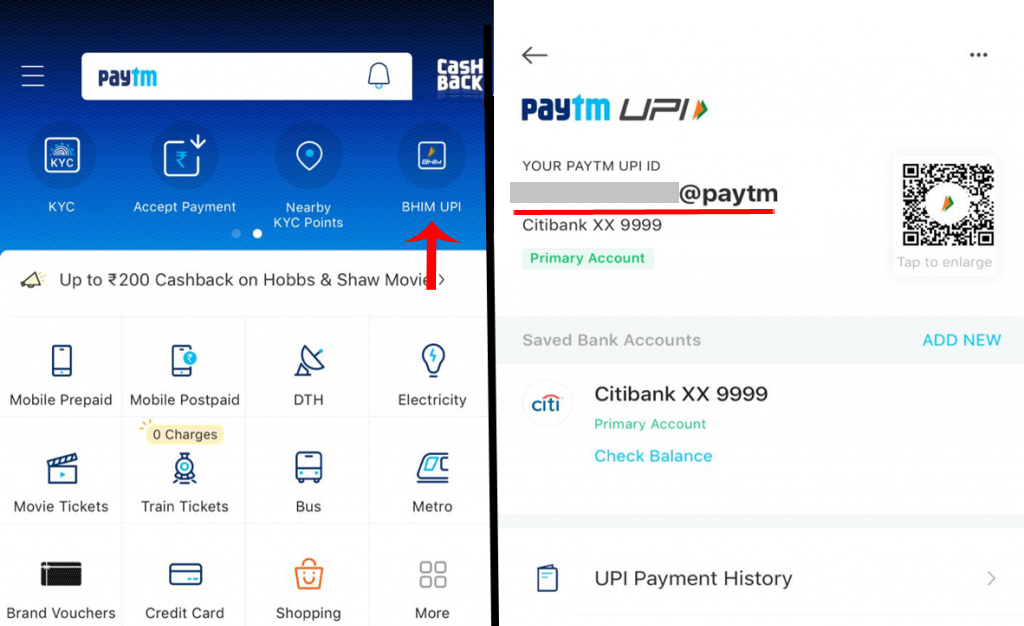
4) Phone Pe
PhonePe अँपचा UPI ID कसा शोधायचा/तपासायचा?. How to Check UPI ID on PhonePe?
स्टेप 1: सर्वात प्रथम PhonePe अँप उघडा.
स्टेप 2: आता अँपच्या वरच्या डाव्या कोपर्यात असलेल्या प्रोफाइल फोटोवर क्लिक करा.
स्टेप 3: आता तुमच्यासमोर PhonePe अँपची प्रोफाइल उघडेल, आता तुम्हाला “My BHIM UPI ID” या ऑपशन वर क्लिक करायचे आहे.
स्टेप 4: नवीन पेज वर तुमचा UPI ID तुम्हाला भेटेल.
नोट – ज्या UPI ID समोर Primary BHIM UPI ID असे लिहिले असेल, तो तुमच्या सध्याचा PhonePe अँपचा चालू UPI ID आहे.
PhonePe अँप चा UPI ID हा तुमच्या PhonePe अँपला लिंक असलेला मोबाइल नंबर असतो आणि पुढे @ybl हा शब्द जोडलेला असतो. उदा. xxxxxxxxx@ybl
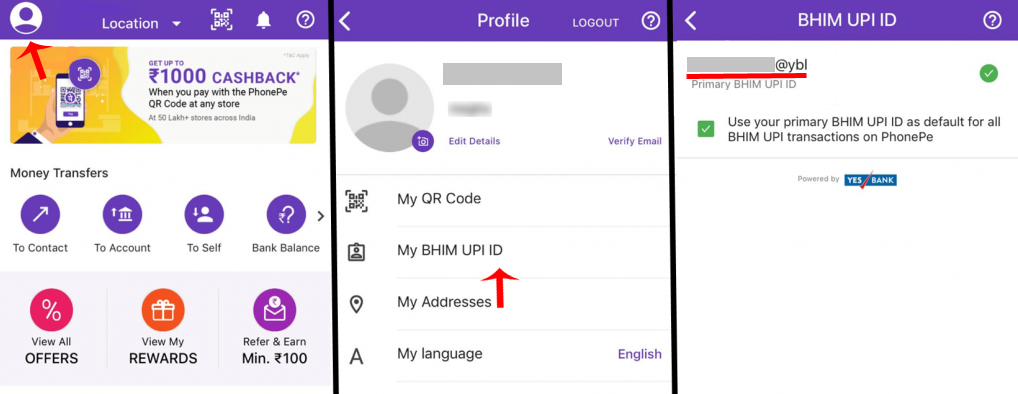
5) Amazon Pay
Amazon Pay अँपचा UPI ID कसा शोधायचा/तपासायचा?. How to Check UPI ID on Amazon Pay?
स्टेप 1: सर्वात प्रथम Amazon Pay अँप उघडा.
स्टेप 2: आता amazon च्या amazon pay ऑपशन वर जायचे आहे. त्यासाठी वरती असलेल्या तीन आडव्या लाईन वर क्लिक करा.
स्टेप 3: आता Amazon Pay ऑपशन वर क्लिक करा.
स्टेप 4: आता Amazon Pay Balance शेजारी असलेल्या Amazon Pay UPI ऑपशन च्या खाली तुम्हाला तुमचा Amazon Pay UPI ID भेटेल.
Amazon Pay अँप चा UPI ID हा तुमच्या Amazon Pay अँपला लिंक असलेला मोबाइल नंबर असतो आणि पुढे @apl हा शब्द जोडलेला असतो. उदा. xxxxxxxxx@apl
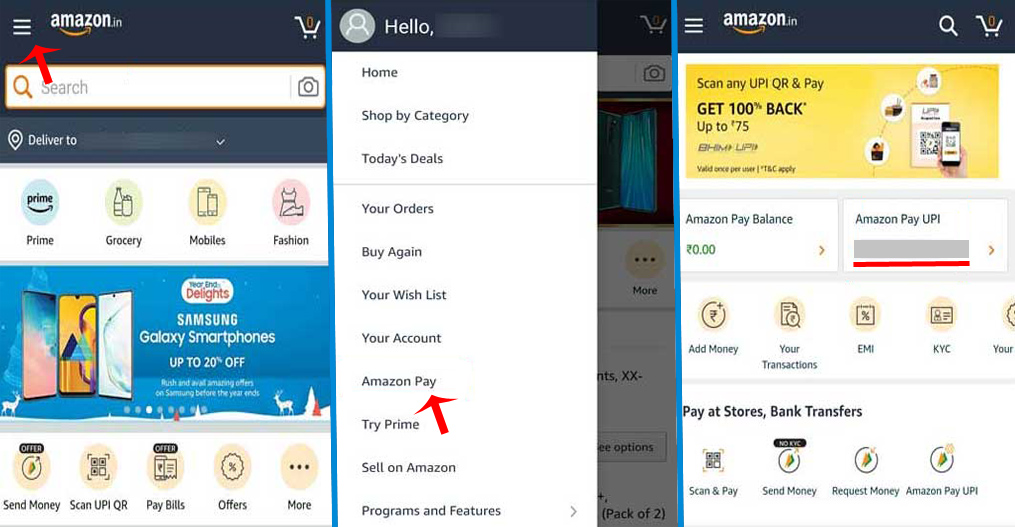
6) Mobikwik
Mobikwik अँपचा UPI ID कसा शोधायचा/तपासायचा?. How to Check UPI ID on Mobikwik?
स्टेप 1: सर्वात प्रथम Mobikwik अँप उघडा.
स्टेप 2: आता अँपमध्ये वरच्या उजव्या कोपर्यात वॉल्लेट बॅलन्स शेजारी असलेल्या Bank Balance ऑपशन वर क्लिक करा.
स्टेप 3: आता नवीन पेज वर QR Code वरती तुम्हाला तुमचा UPI ID भेटेल.
Mobikwik अँप चा UPI ID हा तुमच्या Mobikwik अँपला लिंक असलेला मोबाइल नंबर असतो आणि पुढे @ikwik हा शब्द जोडलेला असतो. उदा. xxxxxxxxx@ikwik
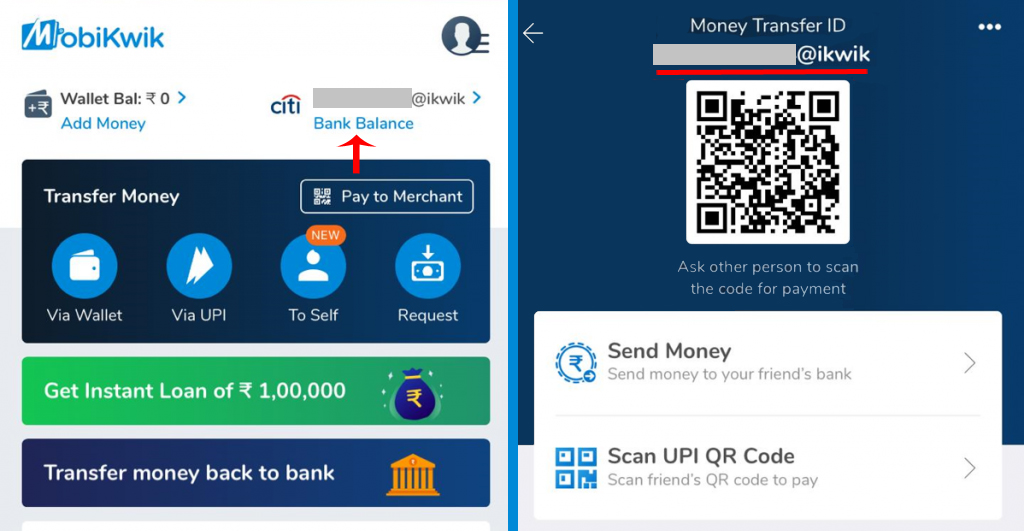
अशा प्रकारे तुम्ही Gpay, PhonePe, BHIM, Mobikwik आणि Paytm चा UPI ID शोधू शकता. पैसे ट्रान्सफर करताना UPI ID टाकून झाल्यावर पासवर्ड टाकताना त्याव्यक्तीचे नाव वरती असलेल्या ऑपशन वर क्लिक करून नक्की तपासा.